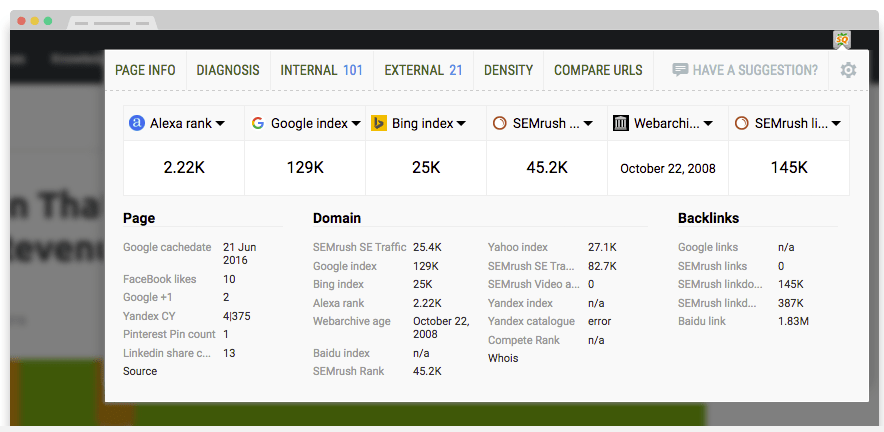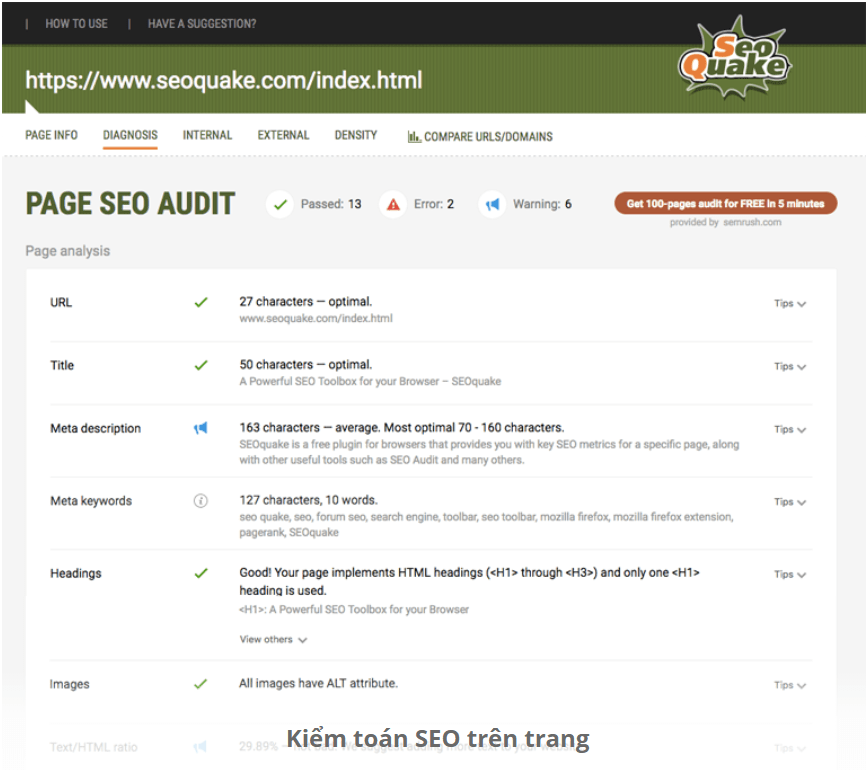SEOquake là một trong những công cụ hữu ích trong seo. Hãy cùng ATP Software tìm hiểu SEOquake là gì? Hướng dẫn cài đặt và sử dụng tiện ích SEOquake.
SEOQuake là gì?
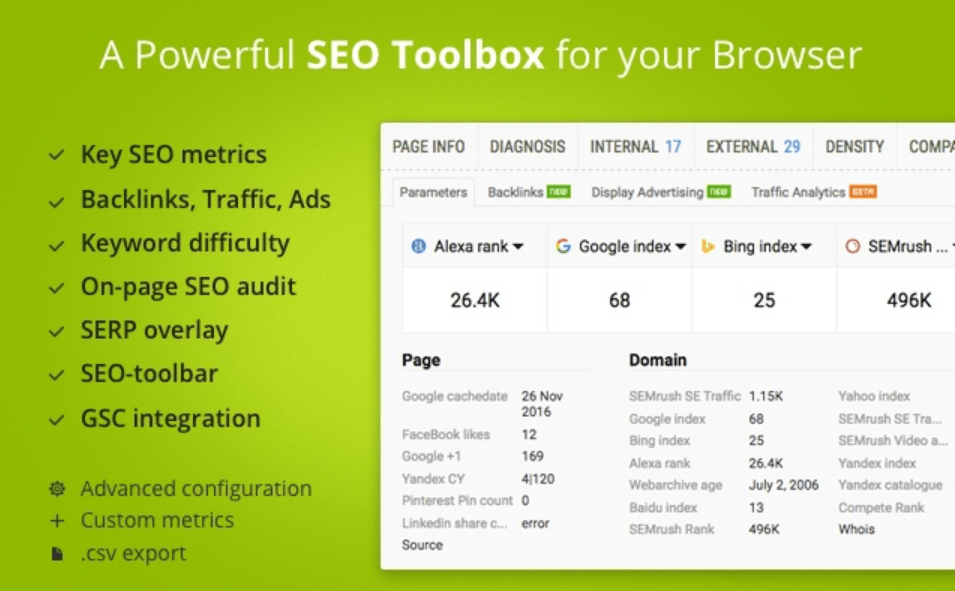
SEO quake toolbar là công cụ hỗ trợ bạn trong việc phân tích website trong quá trình thiết kế web
SEOQuake một công cụ cực kì phổ biến đối với dân làm SEO chuyên nghiệp. Công cụ này không chỉ giúp người làm SEO đánh giá trang website của mình mà còn có thể đánh giá toàn diện mức độ hoạt động của trang web của đối thủ. SEOQuake nằm trong kho Extension Plug-in của Chrome hoặc Firefox, Opera và hoàn toàn miễn phí cho những ai muốn cài đặt hoặc sử dụng.
Nói về nghĩa chuyên môn, SEOquake là công cụ phổ biến nhất khi làm SEO. SEOQuake giúp các nhân viên SEO tối ưu hóa website của một đơn vị công ty, doanh nghiệp thông qua nhiều công cụ, biến số đa dạng nhằm đo lường hoạt động của trang web đó. Tuy nhiên, SEOQuake có khuyết điểm là khá nặng và phức tạp, gây ảnh hưởng nhiều đến tốc độ load trang khi sử dụng.
SEOquake cung cấp các thông tin cơ bản gì?
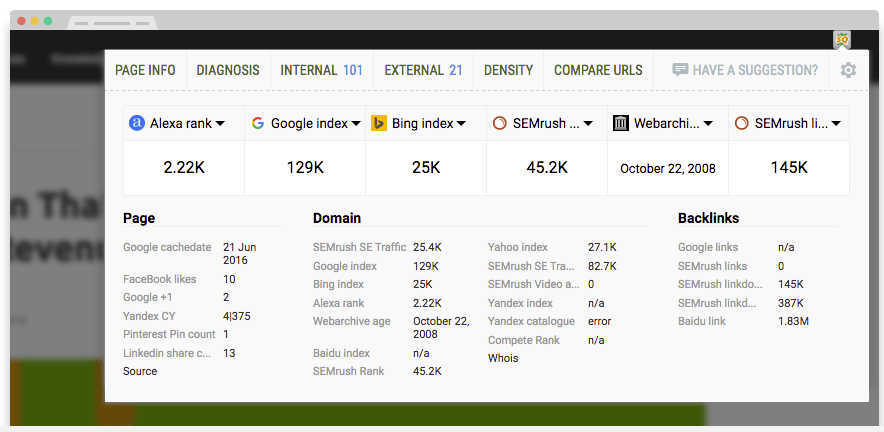
Như đã đề cập ở trên, SEOquake tool là một công cụ hỗ trợ bạn trong việc phân tích website trong quá trình thiết kế web khá tốt và tất nhiên plugin này cung cấp những thông tin liên quan đến SEO như:
- Thông tin về đường dẫn, tiêu đề bài viết và từ khóa (mật độ từ khóa, chất lượng)
- Thông tin về Ranking của Google, thời gian Cache truy cập vào trang, thông tin các về backlink trong website, Google Index…
- Thông tin PR (Page Rank): Đánh giá từ 1 – 10. Chỉ số PR càng cao cho thấy website tốt và chất lượng.
- Phân tích nội dung nội bộ bên trong và bên ngoài website.
Ngoài ra, SEOquake cho phép bạn:
- Xem lại tất cả các số liệu chính trong nháy mắt
- Nhận phân tích kỹ lưỡng về SERPs và xuất kết quả ở định dạng CSV
- Ước tính khó khăn từ khóa ngay lập tức
- Đặt tham số cho truy vấn tìm kiếm
- Chạy một kiểm toán SEO hoàn chỉnh của một trang web, bao gồm kiểm tra tính tương thích của thiết bị di động
- Kiểm tra số liệu thống kê xã hội của bạn cho Facebook và Google+
- Sử dụng một loạt các tham số mặc định hoặc tạo một bộ tùy chỉnh
- Nhận báo cáo đầy đủ cho các liên kết nội bộ / bên ngoài
- Xác định mật độ của từ khóa và định cấu hình danh sách từ dừng
- So sánh URL/ tên miền
Những thông tin trên có tác dụng rất lớn trong việc hỗ trợ người làm SEO tối ưu hóa website của bạn. Thay vì bạn phải dùng đến nhiều công cụ để đánh giá từng yếu tố khác nhau của website thì giờ đây những người làm SEO chỉ cần dùng công cụ SEOquake này để tổng hợp cái nhìn tổng quan về các thông tin chỉ số trên.
Những lợi ích khi sử dụng seo quake là gì?
Hỗ trợ seo web giá rẻ hiệu quả, chính xác và hoàn toàn miễn phí: Với seo quake, bạn sẽ dễ dàng có được những thông tin quan trọng từ website của mình, từ đó xác định được những điểm cần tối ưu, sửa chữa, điều chỉnh sau cho website là thân thiện với người dùng, thân thiện với bộ máy tìm kiếm của Google. Tối ưu tốt website, thứ hạng website sẽ được gia tăng một cách nhanh chóng và điều này sẽ mang lại lợi ích kinh doanh hoặc lợi ích nào đó mà bạn đăng hướng đến
SEOquake đang được các webmaster sử dụng rộng rãi với trình duyệt firefox, ngoài ra thì tiện ích này còn tương thích trên cả Google Chrome phục vụ tốt người dùng trên nhiều nền tảng
Dễ dàng sử dụng: Theo đánh giá chung thì công cụ phân tích website này có một giao diện tương đối dễ nhìn, giúp người xem dễ dàng xác định các thông tin cần thiết. Đây chính là điều làm nên sự hài lòng của tất cả với SEOquake.
Hướng dẫn cài đặt SEOquake
Để tiến hành cài đặt SEOquake bạn tiến hành như sau:
- Nếu bạn muốn cài tiện ích này trên Cốc cốc hoặc Chrome click tại đây
Tại giao diện tải ứng dụng bạn click vào THÊM VÀO CHROME để bắt đầu cài đặt
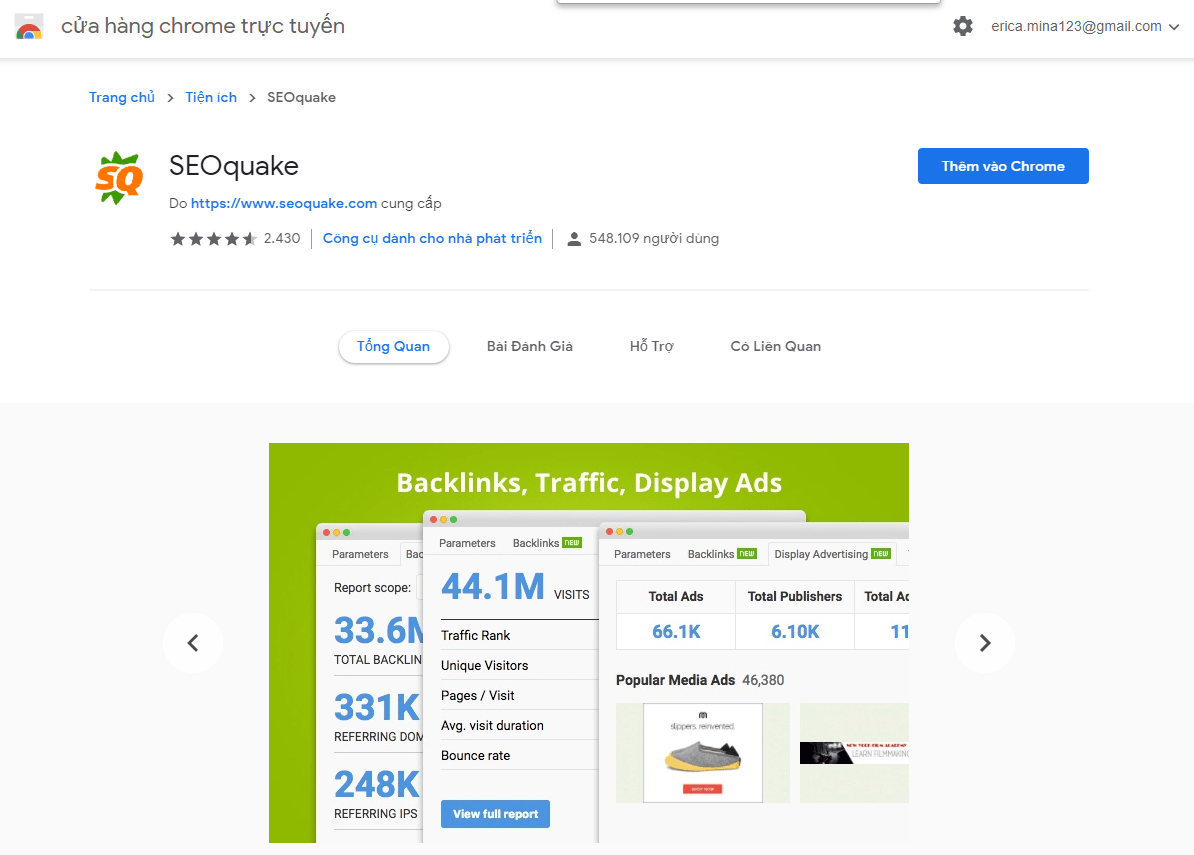
Sau khi tải xong mở tag mới hoặc load lại trang sẽ hiển thấy biểu tượng SEOquake xuất hiện trên cùng phía bên phải trình duyệt và khi vào Google search với từ khóa bất kỳ thì bạn sẽ thấy một thanh công cụ thể hiện những chỉ số ở từng toppic như sau:
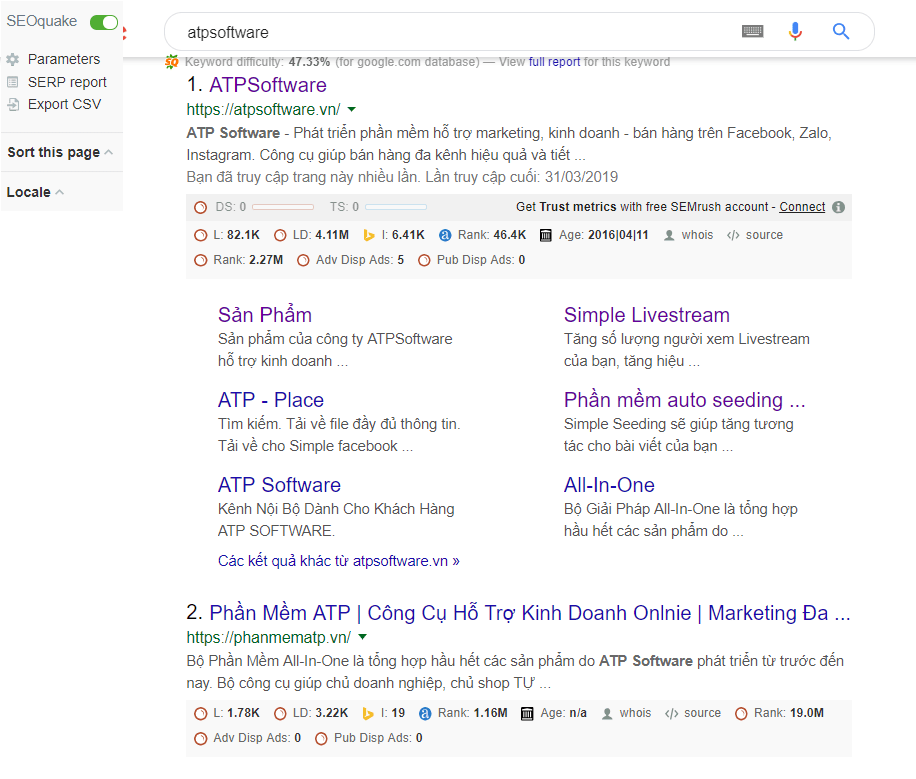
Các công cụ chính trong SEOquake
Khi đã cài đặt plugin SEOquake trên thanh Menu của trình duyệt, bạn sẽ thấy nó thể hiện nhiều công cụ, mỗi công cụ mang một chức năng riêng biệt và có thể tóm tắt như sau:
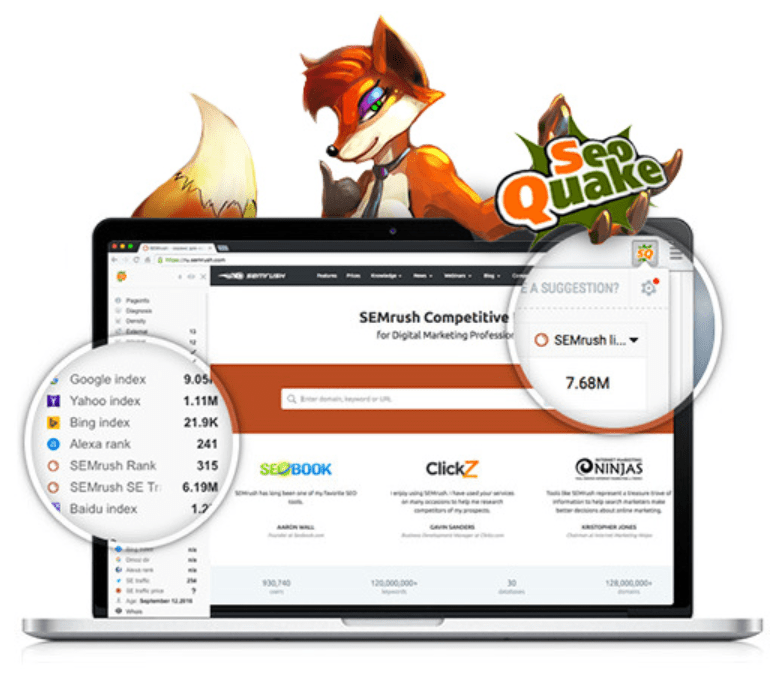
Công cụ Seoquake là Plugin có trên Chorme, Opera, và Firefox
- SEObar – thanh xuất hiện cho mỗi trang đích riêng lẻ. Thanh này sẽ cung cấp các tham số cho bất kỳ trang nào bạn đang phân tích.
- Công cụ Sáp nhập – Công cụ thường xuất hiện trên các trang Công cụ Tìm kiếm. Đây sẽ là nơi cung cấp các tham số cho mỗi kết quả SERP.
- Panel – cửa sổ bật lên được hiển thị sau khi nhấp vào nút SEOquake trên thanh công cụ của trình duyệt. Thao tác này sẽ hiển thị thông tin liên quan đến trang bạn đang xem.
- Thông số – Các số liệu do SEOquake cung cấp. Mỗi tham số là một số liệu SEO có thể cung cấp cho bạn dữ liệu quan trọng về trang web mình đang phân tích
Báo cáo tổng quan về SEO
Một ưu điểm rất lớn của SEOQuake là nó cung cấp các thông tin cực kì chi tiết và rõ ràng, đặc biệt trong SEO công cụ này sẽ cho bạn biết toàn bộ các thông tin như sau:
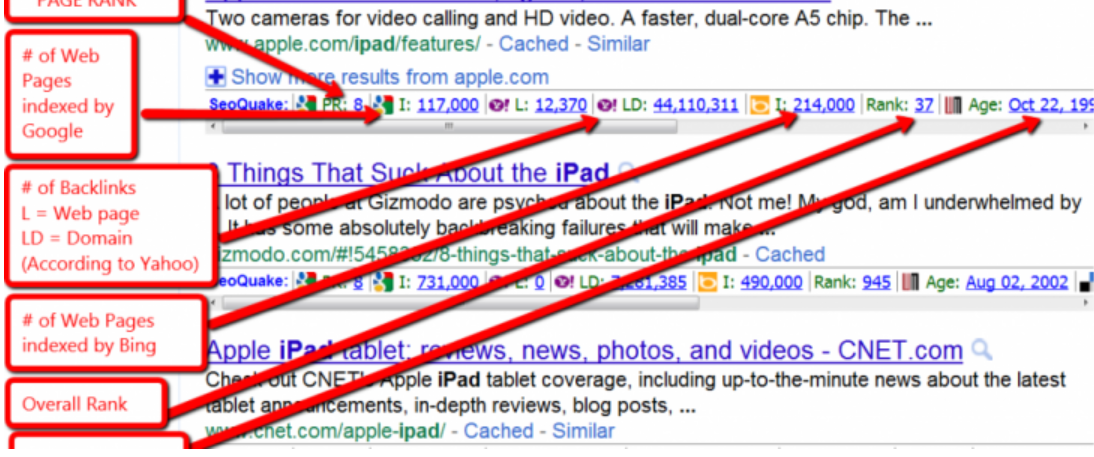
Các thông tin mà SEO Quake cung cấp về một website
Thông tin trang
- Tiêu đề – Tiêu đề được hiển thị cho trang truy vấn
- Từ khoá Meta – Cho biết thông tin về các thẻ meta được chỉ định trong mã HTML của trang cần phân tích, các công cụ tìm kiếm sẽ tìm thấy các từ khóa này.
- Mô tả Meta – Meta description được chỉ định trong mã HTML của trang web cần phân tích
- Liên kết nội bộ – Lượng liên kết nội bộ tìm thấy trên trang web đang cần phân tích
- Liên kết ngoài – Lượng liên kết bên ngoài mà website bạn đang phân tích đang trỏ đến.
- Máy chủ – Máy chủ lưu trữ miền truy vấn
Phân tích trang
- Tiêu đề – Tiêu đề HTML được thực hiện trong trang truy vấn
- Hình ảnh – Nếu các hình ảnh không có thẻ ALT, công cụ này cũng sẽ thông báo cho bạn biết.
- Tỷ lệ Text / HTML – Thôgn tin cho biết tỷ lệ của văn bản trên trang so với lượng văn bản HTML trên trang
- Khung – SEOQuake cũng sẽ trả thông tin về nếu có các Khung (frame) tồn tại trên trang đang được phân tích
- Flash – SEOQuake cũng sẽ trả thông tin về nếu có các Flash tồn tại trên trang đang được phân tích
Các tiêu chuẩn về trang web
- Robots.txt
- Sơ đồ trang web XML – hiển thị nếu trang web có sơ đồ hoàn thiện và đầy đủ
- Ngôn ngữ – Ngôn ngữ của trang web đã được chỉ định trong mã HTML của trang web
- Encoding – Mã hóa ký tự / ngôn ngữ trong trang web
- Google Analytics – Nếu bạn đang dùng Google Analytics để theo dõi trang web thì công cụ này cũng thông báo.
- Favicon – Đây thường là biểu tượng được hiển thị gần với thanh tên miền trong thanh địa chỉ.
Nhìn chung, SEOquake sẽ cung cấp mọi thông tin mà nó quét được trên một website dù là những thông tin nhỏ nhất. Các thông số từ SEOQuake mà chúng tôi liệt kê ở trên cũng chính là những số liệu giúp cho người làm SEO biết đánh giá, điều chỉnh hướng làm SEO và có chiến lược tốt hơn trong việc xây dựng một website đúng chuẩn, phù hợp với nhu cầu của khách hàng.
Hướng dẫn sử dụng SEPquake
SEObar
Sử dụng SEObar để có được bản tóm tắt tức thì về sức mạnh của trang web hoặc tên miền dựa trên 26 thông số xếp hạng khác nhau.
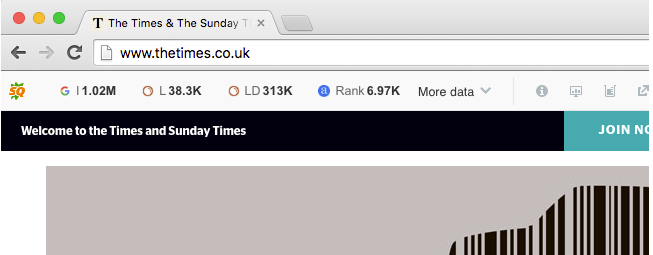
Có thể đến một lúc bạn đang ở trên một trang đích cụ thể và bạn muốn tìm hiểu thêm. Bạn nhận thấy một trang đích tuyệt vời mà đối thủ của bạn đang đưa ra ngoài đó nhưng bạn muốn tìm hiểu thêm một chút. Đây là nơi SEObar phát huy tác dụng. Sau khi được bật bằng cách nhấp vào thiết bị Cài đặt và chọn tùy chọn Hiển thị seobar, bạn có thể phân tích tất cả các tham số được hiển thị bởi SEOquake, cụ thể cho trang đích đã cho. Khi bật tính năng này, bạn có thể ngay lập tức nhận được các tham số này cho bất kỳ trang đích nào bạn điều hướng đến. Điều này cung cấp cho bạn một cách nhanh chóng và dễ dàng để phân tích các trang đích bạn đang nghiên cứu.
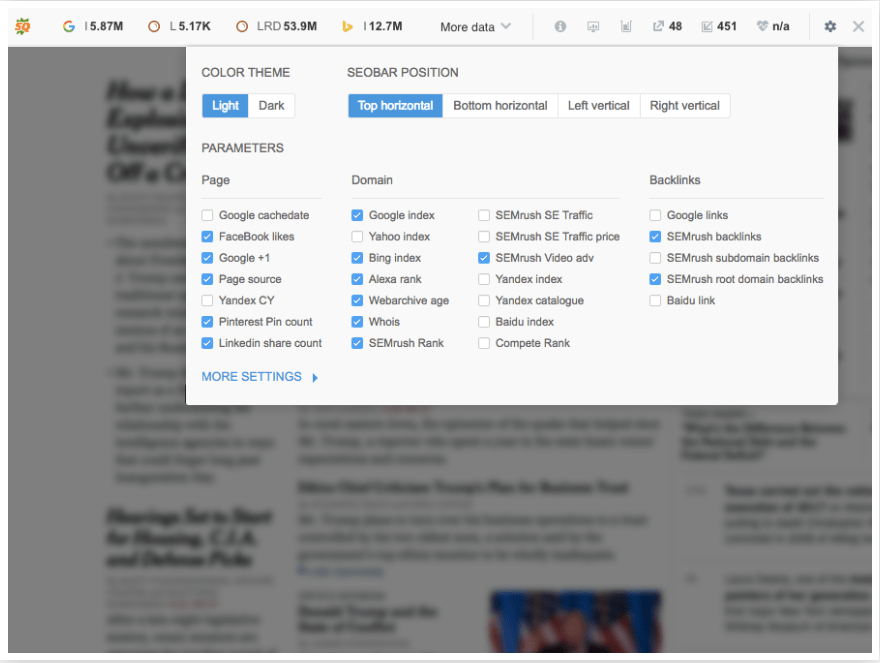
Lớp phủ SERP
Khi bạn đã thực hiện nghiên cứu từ khóa của mình, nhiều khả năng đã có lúc bạn chỉ đơn giản là tìm kiếm một từ khóa bạn đang nhắm mục tiêu để xem ai đang hiển thị. Và một khi bạn xem lại SERP (Trang kết quả của Công cụ tìm kiếm), bạn có thể thấy các đối thủ mà bạn muốn kiểm tra thêm. Nhưng tại sao phải trải qua quá trình này từng cái một khi bạn có thể nhận được tất cả thông tin bạn cần về các đối thủ cạnh tranh này ngay từ SERP này?
Các Overlay SERP trong SeoQuake sẽ thanh xuất hiện bên dưới mỗi kết quả SERP trong SERPs. Lớp phủ SERP cung cấp cho bạn các tham số được liên kết với mỗi danh sách. Sau khi được bật, Lớp phủ SERP sẽ hiển thị thanh này dưới mỗi kết quả SERP cùng với phần thanh bên cho phép bạn sắp xếp và xuất kết quả của mình.
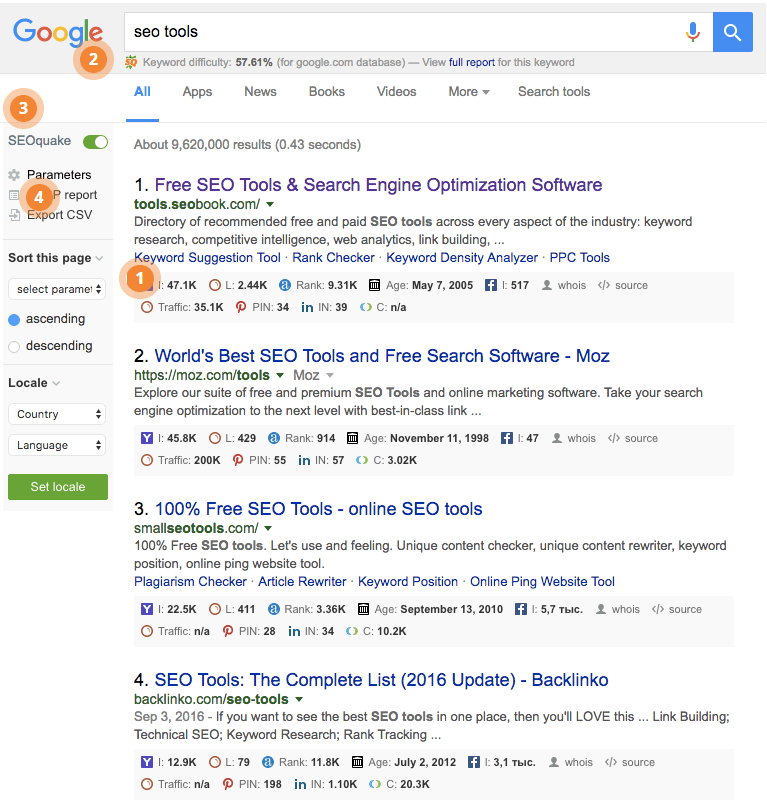
Tự hỏi đối thủ của bạn mạnh như thế nào trong trận chiến SERP? Nhập bất kỳ từ khóa nào bạn đang nhắm mục tiêu vào thanh tìm kiếm Google. Bạn sẽ được cung cấp phân tích SERP ngay lập tức.
- Tổng quan về trang: số liệu trang chính: thứ hạng Google, tuổi miền, số lượng liên kết ngược và nhiều hơn nữa.
- Độ khó của từ khóa : ước tính mức độ cạnh tranh của từ khóa (100% là cao nhất)
- Vô hiệu hóa lớp phủ: chuyển đổi công tắc này để tắt chế độ lớp phủ

- Xuất trong CSV xuất dữ liệu SERP sang CSV để phân tích thêm
Thanh này được liệt kê trong SERP sẽ cung cấp cho bạn các tham số cụ thể cho kết quả đó. Cùng với các tham số hiển thị, bạn cũng có thể có một nút mà bạn có thể sử dụng để yêu cầu tất cả các giá trị tham số cho kết quả SERP đã cho.
Yêu cầu các giá trị tham số cho kết quả SERP đã cho
Thanh bên cung cấp cho bạn khả năng sắp xếp kết quả của bạn trong SERPs. Bạn có thể chọn sắp xếp theo bất kỳ số liệu nào được hiển thị trong thanh bên. Các thông số tương tự này sẽ được hiển thị dựa trên các cài đặt bạn chọn trong Tùy chọn Ưu điểm. Điều này sẽ sắp xếp danh sách SERP thực tế dựa trên các tùy chọn bạn chọn. Bạn cũng có tùy chọn yêu cầu tham số . Biểu tượng được liệt kê trong thanh bên sẽ yêu cầu các tham số cho tất cả các danh sách SERP. Biểu tượng được liệt kê trong SERP sẽ dành riêng cho danh sách đã cho. Bạn cũng có tùy chọn để xem báo cáo SERP, sẽ mở ra một tab mới cung cấp tất cả các tham số cho mỗi danh sách được hiển thị trong SERP. Sau đó, bạn có thể xem hoặc lưu tệp này dưới dạng CSV . SEOquake cũng cung cấp cho bạn tùy chọn ngôn ngữ để chọn ngôn ngữ hoặc quốc gia bạn thấy kết quả.
Thanh này có thể tùy chỉnh để cung cấp cho bạn các thông số bạn muốn xem cho kết quả của mình. Để thay đổi các tham số được hiển thị cho Lớp phủ SERP, bạn sẽ muốn nhấp vào nút Tham số. Bảng cấu hình sẽ xuất hiện.
Khó khăn về từ khóa
Độ khó từ khóa cho phép người dùng ước tính mức độ khó để nắm bắt vị trí của đối thủ cạnh tranh trong tìm kiếm không phải trả tiền với từ khóa cụ thể (1-100%). Số liệu này dựa trên sự cạnh tranh giữa các tên miền được xếp hạng cho các từ khóa được yêu cầu trong 20 kết quả tìm kiếm không phải trả tiền hàng đầu của Google.
Công cụ
Truy cập các tính năng mạnh mẽ khác từ Bảng điều khiển SEOquake:
-
Kiểm toán SEO trên trang
Tùy thuộc vào sở thích của bạn, bạn có thể thấy rằng SEObar không theo ý thích của bạn hoặc không phải những gì bạn đang tìm kiếm. Bạn cũng có tùy chọn chỉ cần nhấp vào biểu tượng SEOquake để xem thông tin này. Khi bạn nhấp vào biểu tượng này, bạn sẽ thấy một cửa sổ bật lên xuất hiện trong trình duyệt của bạn.
Nhấp vào Chẩn đoán mã hóa để có được kiểm toán SEO ngay lập tức của bất kỳ trang web nào. Đánh giá thông tin meta của trang của bạn, việc sử dụng các vi định dạng và khả năng tương thích di động nhanh chóng.
Cung cấp thông tin cụ thể cho trang bạn đã điều hướng đến. Bạn sẽ nhận thấy nhiều thông số được hiển thị trong cửa sổ bật lên này hơn những gì được hiển thị trong thanh SEO. Bạn sẽ thấy 6 tham số chính được hiển thị ở trên cùng: Xếp hạng Alexa, Google Index, Bing Index, Xếp hạng SEMrush, Thời đại Webarchive và tên miền liên kết SEMrush. Các tham số này được chia thành ba phần phụ: Trang, Tên miền và Liên kết ngược. Phần Trang sẽ cung cấp các tham số cụ thể cho trang đích đã cho. Phần Miền sẽ cung cấp các tham số cụ thể cho tên miền, thay vì trang cụ thể đó. các Backlinks phần sẽ chạm vào cả trang đích cụ thể cũng như tên miền. Bạn cũng có thể điều hướng đến phần khác của SEOquake trong cửa sổ bật lên này thông qua các tab được liệt kê ở trên cùng.
Có tiêu đề Trang SEO Kiểm toán SEO, báo cáo Chẩn đoán sẽ kiểm tra trang bạn đã điều hướng đến. Chẩn đoán sẽ được chia thành ba phần:
- Phân tích trang
- Phần này sẽ phân tích mã hóa trang web của bạn. Phần này sẽ chạm vào nhiều khu vực bao gồm nếu bạn có đủ ký tự trong URL, thẻ tiêu đề, mô tả meta và từ khóa meta được định dạng chính xác, cùng với sự hiện diện của các thuộc tính HTML và tiêu đề ALT. Bạn có thể tìm hiểu thêm thông tin về bất kỳ kiểm tra nào bằng cách nhấp vào mũi tên của Mẹo Mẹo để hiển thị danh sách thả xuống giải thích về kiểm tra đã cho.
- Tuân thủ di động
- Phần này sẽ kiểm tra mức độ tuân thủ của trang đích đã cho với các thiết bị di động. Kiểm tra đầu tiên được liệt kê sẽ dành cho AMP (Trang di động tăng tốc). Các trang AMP là một cách dễ dàng để làm cho các trang của bạn tải ngay lập tức trên thiết bị di động. Kiểm tra khác được liệt kê ở đây là cho Meta Viewpoint. Đây có thể giúp xếp hạng cho các trang di động. Bạn có thể mong đợi phần này sẽ được cập nhật với nhiều kiểm tra hơn khi chúng tôi tung ra các bản cập nhật mới.
- Tuân thủ trang web
- Phần này sẽ xem xét toàn bộ trang web cụ thể, thay vì chỉ một trang web cụ thể. Giống như phần Phân tích trang, Tuân thủ trang web sẽ tìm kiếm một số kiểm tra nhất định trong trang web như sự hiện diện của Sơ đồ trang web XML, tệp Robots.txt, khai báo ngôn ngữ, đặc tả tài liệu, cũng như triển khai mã hóa ngôn ngữ, microformats và thậm chí cả favicon hình ảnh. Bằng cách nhấp vào nút Mẹo, bạn cũng sẽ tiết lộ menu thả xuống mô tả kiểm tra đã cho.
-
Mật độ từ khóa
Báo cáo Chẩn đoán Trang cũng có thể hoạt động cùng với báo cáo Mật độ từ khóa . Nằm trong tab Mật độ, báo cáo này sẽ hiển thị tất cả các từ khóa được đề cập trên trang đích nhất định. Sắp xếp theo Lặp lại theo thứ tự giảm dần, các từ khóa được nhắc đến nhiều nhất được liệt kê đầu tiên trong biểu đồ này. Người tìm thấy ở thành phốcột sẽ hiển thị nơi tìm thấy từ khóa trên trang đích. Để xem bất kỳ biểu tượng nào có nghĩa là, chỉ cần di chuột qua chữ cái để tiết lộ nơi tìm từ khóa. Biểu đồ đầu tiên được liệt kê ở đây sẽ hiển thị tất cả các từ khóa, tuy nhiên, nếu bạn muốn chia nhỏ các từ khóa này hơn nữa, khi bạn cuộn xuống trang này, bạn sẽ thấy các biểu đồ riêng cho từ khóa 1 từ, từ khóa 2 từ, từ khóa 3 từ, 4 từ từ khóa cùng với văn bản gốc.
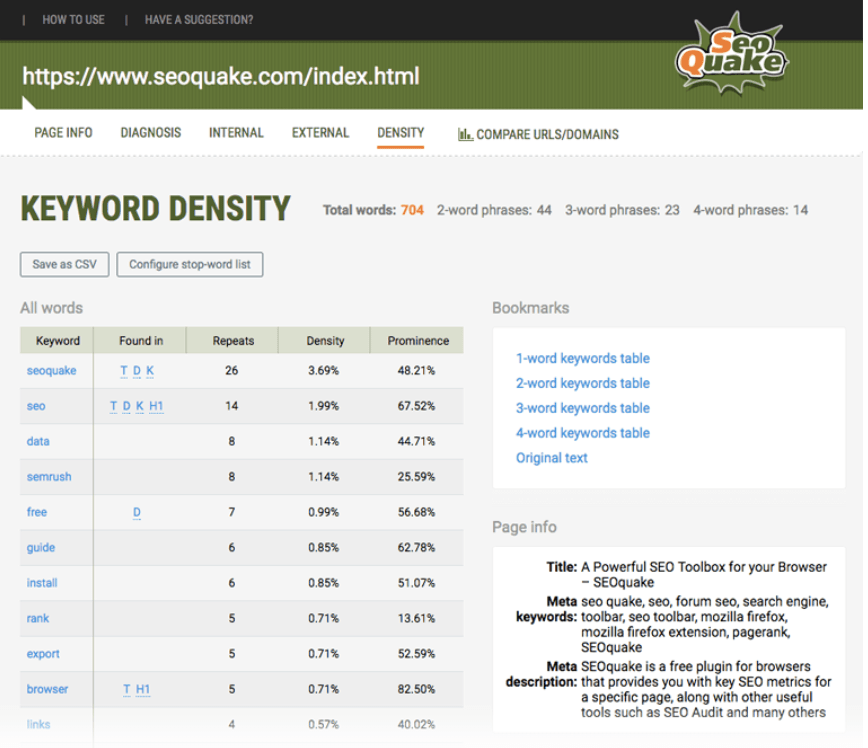
Chuyển sang tab Mật độ mật độ để xác định mật độ từ khóa cho một trang nhất định. Bạn có thể nhanh chóng xuất báo cáo thành tệp CSV.
Các mật độ cột sẽ liệt kê bao nhiêu trong tổng số lời nào từ khoá riêng lẻ đại diện. Các Prominence cột sẽ liệt kê tầm quan trọng của từ khoá riêng lẻ trên trang đích nhất định. Bạn cũng sẽ nhận thấy được liệt kê ở bên phải sẽ là hộp Thông tin Trang của Trang sẽ hiển thị Tiêu đề, Từ khóa Meta và Mô tả Meta cho trang đích đã cho. Bên dưới hộp này cung cấp cho bạn tùy chọn để lọc các từ khóa được liệt kê trong báo cáo này.
-
Liên kết nội bộ và bên ngoài
Báo cáo này sẽ liệt kê tất cả các liên kết nội bộ có trên trang đích đã cho. Điều này sẽ liệt kê từng liên kết, văn bản neo được liên kết với liên kết cũng như các tham số cho các liên kết này. Bạn có thể thấy một biểu tượng làm mới được liệt kê dưới các cột này. Bạn chỉ cần nhấp vào nút này để nhận số liệu theo từng thông số. Bạn cũng có thể nhấp vào yêu cầu tất cả các thông số Nút nút được hiển thị ở phía trên bên trái của báo cáo này. Nếu bất kỳ liên kết nào trong số này được lặp lại trong trang này, bạn sẽ thấy một vòng tròn màu xám với một số hiển thị số lần liên kết được lặp lại. Bên cạnh vòng tròn này sẽ là nơi dành cho Anchor nếu liên kết có văn bản neo được liên kết với nó. Bạn cũng có thể thêm / ẩn các tham số này bằng nút được liệt kê ở trên cùng bên trái cùng với tùy chọn Lưu dưới dạng CSV. Báo cáo liên kết bên ngoài, được liệt kê trong tab Bên ngoài, sẽ hiển thị bất kỳ liên kết bên ngoài nào tồn tại trên trang. Giao diện này được cấu trúc giống như báo cáo liên kết nội bộ. Bạn có thể áp dụng các phương pháp điều hướng tương tự trong báo cáo này. Giao diện này được cấu trúc giống như báo cáo liên kết nội bộ. Bạn có thể áp dụng các phương pháp điều hướng tương tự trong báo cáo này. Giao diện này được cấu trúc giống như báo cáo liên kết nội bộ. Bạn có thể áp dụng các phương pháp điều hướng tương tự trong báo cáo này.
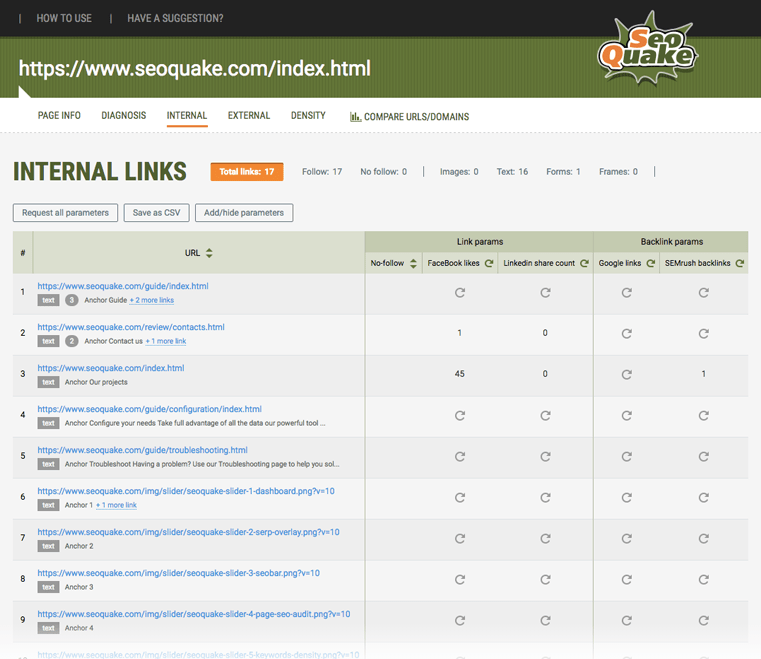
Lấy danh sách các liên kết bên trong và bên ngoài cho một trang nhất định. Khám phá các loại liên kết, theo dõi và không theo dõi thuộc tính và văn bản neo. Xuất báo cáo thành tệp CSV để phân tích thêm.
-
So sánh URL
Bạn có thể có một số trang đích tuyệt vời mà bạn đã biên soạn và muốn tìm hiểu thêm về. Đây có thể là các trang của đối thủ cạnh tranh mà bạn đã nhận thấy trên trang web của họ và bạn muốn tìm hiểu sâu hơn một chút về nó. Bây giờ bạn có thể tìm thấy tất cả thông tin bạn muốn cho tất cả các URL này chỉ bằng một cú nhấp chuột. Sử dụng tab So sánh URL, bạn có thể so sánh tất cả các trang đích riêng lẻ này với nhau. Bạn có thể chạy báo cáo này cho các tên miền là tốt. Khi bạn nhập tên miền hoặc URL bạn muốn so sánh, bạn sẽ chọn nút URL quy trình của chế độ ăn liền. Sau khi nhấp vào đây, bạn sẽ nhận thấy các URL được liệt kê cùng với tất cả các tham số cho từng tên miền dựa trên tùy chọn của bạn. Điều này cho phép bạn truy cập nhanh vào so sánh tất cả các URL này để cho bạn biết trang đích nào đang vượt trội so với các trang khác.
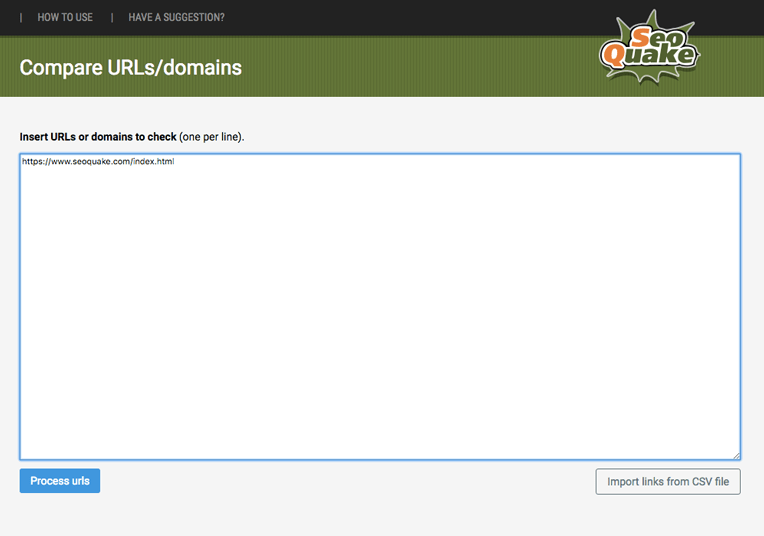
Đặt tất cả vào thực tế
Bạn chỉ cần một cú nhấp chuột để đưa SEO của bạn lên cấp độ tiếp theo.
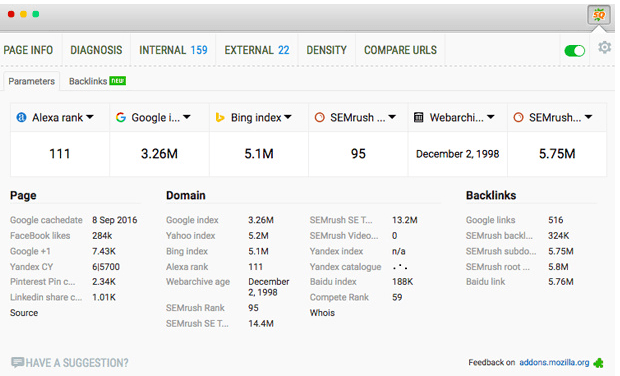
CÓ THỂ BẠN QUAN TÂM:
>> 25 plugin WordPress tốt nhất dành cho nhà tiếp thị 2019
>> 13 plugin trò chuyện trực tiếp WordPress tốt nhất năm 2019
>> Hướng dẫn phân tích mã nguồn và công nghệ của một website bất kỳ qua công cụ Wappalyzer
Tâm Trần – Tổng hợp và edit
Đừng quên follow các kênh của ATP để cập nhật các kiến thức, bài viết về Digital Marketing mới nhất nhé
——————————
Liên hệ ATP Software
Website: https://atpsoftware.vn/
Group kiến thức kinh doanh Online: https://www.facebook.com/groups/ATPSupport
Page: https://www.facebook.com/atpsoftware.tools
Hotline: 0931 9999 11 – 0967 9999 11 – 1800 0096